Código de Tiempo de pantalla: Todo lo que necesitas saber
Feb 21, 2024 • Categoría: Soluciones de Gestión de Contraseñas • Soluciones Probadas
Si eres usuario de iPhone, te habrás encontrado con el término código de tiempo de pantalla. Es un código de 4 dígitos que se utiliza para proteger los ajustes de seguridad de tu iPhone. Desempeña un papel vital en el servicio de restricción y seguridad de tu dispositivo. Si has olvidado el código de tiempo de pantalla, entonces es difícil realizar los cambios necesarios en los ajustes de seguridad de tu iPhone. Existen métodos suplentes para recuperar la contraseña olvidada. En este artículo, descubrirás maneras eficientes para recuperarlos de forma segura. El uso de este código de acceso, puede establecer limitaciones a tiempo de pantalla y gestionar el uso del dispositivo de manera óptima. Te ayuda a analizar el tiempo dedicado a la pantalla y te protege de ser adicto a los gadgets. Utiliza este artículo, para explorar las mejores maneras de recuperar el código de tiempo de pantalla de manera eficiente.
- Parte 1: ¿Qué es el código de tiempo de pantalla?
- Parte 2: ¿Cómo establecer el código de tiempo de pantalla?
- Parte 3: ¿Cómo ver los informes de tiempo de pantalla y establecer límites?
- Parte 4: ¿Cómo gestionar el tiempo de pantalla?
- Parte 5: ¿Qué pasa después de 10 intentos fallidos de la contraseña de tiempo de pantalla?
Parte 1: ¿Qué es el código de tiempo de pantalla?
El código de tiempo de pantalla parece ser un ajuste increíble diseñado exclusivamente para ayudar a los padres en el establecimiento de un control completo de las actividades de pantalla de sus hijos. Este código de acceso ayuda a establecer límites de tiempo para las aplicaciones y vigilar el tiempo dedicado a cada aplicación en tu dispositivo. Si habías olvidado este código de acceso, entonces conduce a la frustración de utilizar una aplicación específica más allá de los límites establecidos. Cuando la aplicación está relacionada con cualquier mensajería, plataforma de intercambio de documentos, se convierte en un dolor de cabeza para proceder con tu trabajo. Para resolver este problema, aquí viene una herramienta eficaz para sorprender con sus características increíbles. También puedes encontrar esta característica con el gadget Android utilizando una herramienta de terceros. Establece límites de tiempo a su pantalla y gestionalos de manera óptima para garantizar el uso restringido.
Parte 2: ¿Cómo establecer el código de tiempo de pantalla?
Aquí, estarás aprendiendo cómo establecer un código de tiempo de pantalla en el gadget utilizando la cuenta de Microsoft. Navega por los pasos cuidadosamente y establece límites de tiempo para cada aplicación disponible en tu dispositivo. Inicialmente, debes iniciar sesión en tu cuenta Microsoft conectada con tu grupo familiar. Selecciona el nombre del miembro de la familia o del niño de la lista disponible y elige la opción 'Tiempo de pantalla'. Ahora, establece límites de tiempo y horario para cada aplicación en el dispositivo o también puedes implementar la restricción para todos los gadgets. Utiliza los controles para establecer límites de tiempo específicos y guarda los cambios.
Puedes restringir el tiempo de pantalla estableciendo límites de tiempo e incrustar este código de acceso para proteger la configuración de modificaciones posteriores. Es imposible editar esta configuración sin introducir el código de acceso autorizado. Este código de acceso juega un papel vital en la protección de la configuración del tiempo de pantalla en el dispositivo.
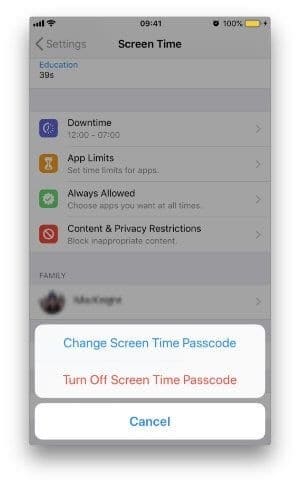
Parte 3: ¿Cómo ver los informes de tiempo de pantalla y establecer límites?
Para ver el reporte de tiempo de pantalla, debes introducir el código de acceso y navegar por la sección de reportes. En este reporte, puedes encontrar el tiempo dedicado a cada app. Basándote en los resultados, cambia la configuración de la pantalla y cambia el límite de tiempo. En iPhone, puedes encontrar esta opción como un programa integrado. Para gadgets Android, puedes implementar esta función usando aplicaciones de control parental o de enlace familiar. En iPhone, puedes navegar por la opción de tiempo de pantalla desde el menú de ajustes y ver los reportes de pantalla sin esfuerzo. En los dispositivos Android, puedes ver el reporte en las aplicaciones instaladas. Puedes ver un reporte semanal con datos relacionados con los usos de la aplicación en una semana. Una pantalla gráfica describe los datos con precisión.
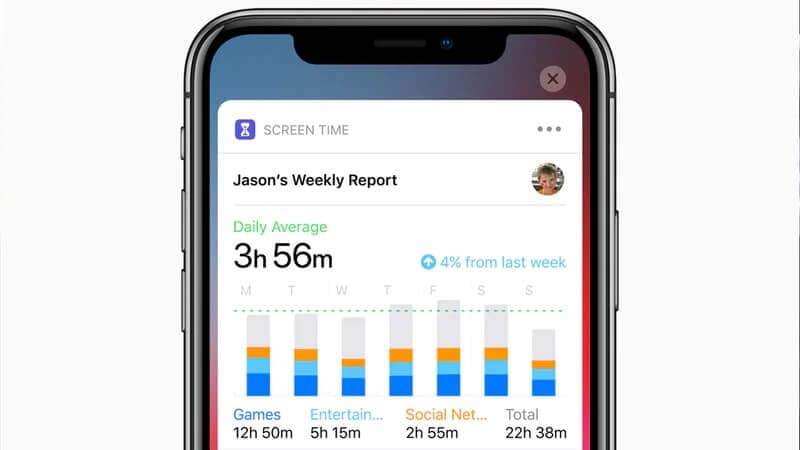
Parte 4: ¿Cómo gestionar el tiempo de pantalla?
Puedes gestionar el tiempo de pantalla estableciendo horarios óptimos para usar los gadgets. Asegúrate de que tu pantalla está apagada antes de una hora de acostarte. Anima a tus hijos a apagar sus pantallas durante la hora de comer. Emociona a los niños añadiendo tiempo de pantalla extra al final del día por sus esfuerzos en aceptar el tiempo de pantalla programado. Gestiona los tiempos de pantalla profesionalmente y reduce el uso de gadgets en tu familia. La restricción de tiempo de pantalla ayuda mucho a los padres en la protección de sus hijos de convertirse en adictos a los gadgets. Te ayuda a realizar un seguimiento de tus actividades de gadgets y te da una visión clara de tu uso del teléfono.
Parte 5: ¿Qué pasa después de 10 intentos fallidos de contraseña de tiempo de pantalla?
Después de intentar un código de acceso incorrecto 10 veces, la pantalla se bloquea durante 60 minutos. Es imposible hacer ningún cambio durante una hora. No hagas más intentos con el código de acceso incorrecto. Hay un método predeterminado para restablecer el código de tiempo de pantalla en iPhone. En lugar de bloquear tu gadget, prueba algunos métodos eficaces para restablecer o recuperar el código de acceso en poco tiempo. Para restablecer el código de acceso, pulsa la opción 'Olvidé la contraseña' e introduce las credenciales del Apple ID para introducir la nueva contraseña. Puedes restablecer con éxito una nueva contraseña y modificar los ajustes de tiempo de pantalla rápidamente.
Consejo: Olvidé el código de acceso de tiempo de pantalla, ¿Cómo hacerlo?
Un método alternativo para recuperar el código de acceso de tiempo de pantalla para el dispositivo iOS es haciendo uso de una herramienta de terceros, la aplicación Dr Fone. El módulo gestor de contraseñas está disponible exclusivamente para la plataforma iOS para recuperar las contraseñas en tu iPhone. Es una herramienta eficaz que te ayuda a recuperar los códigos de acceso olvidados disponibles en tu gadget en cualquier momento. Vas a saber acerca de las técnicas de excedentes, la herramienta Dr Fone es una aplicación fiable y se puede ir a por ello sin ninguna indecisión.
Funciones de Dr.Fone - Password Manager (iOS)
- Recupera tus credenciales de Apple ID.
- Recupera tu contraseña de tiempo de pantalla rápidamente
- El proceso de recuperación de contraseñas se realiza de forma segura sin problemas de fuga de datos.
- Se produce una recuperación más rápida del código de acceso y muestra los resultados en un formato organizado para un acceso rápido.
- Puedes recuperar todas las contraseñas ocultas en tu iPhone rápidamente.
Las funcionalidades anteriores te ayudarán a llegar a las credenciales deseadas. Puedes utilizar estas características para recuperar las contraseñas olvidadas en tus dispositivos iOS. Estas características destacadas aumentan la fiabilidad de esta aplicación. La sencilla interfaz anima a una persona promedio para operar en esta plataforma con confianza. No hay necesidad de ninguna habilidad especial para dominar este entorno. Basta con navegar por los tutoriales disponibles en su sitio web oficial para llevar a cabo cualquier tarea de recuperación de datos. Sigue las guías cuidadosamente para terminar con resultados sin errores. Una excelente herramienta que ayuda a los usuarios de gadgets a recuperar los datos olvidados rápidamente.
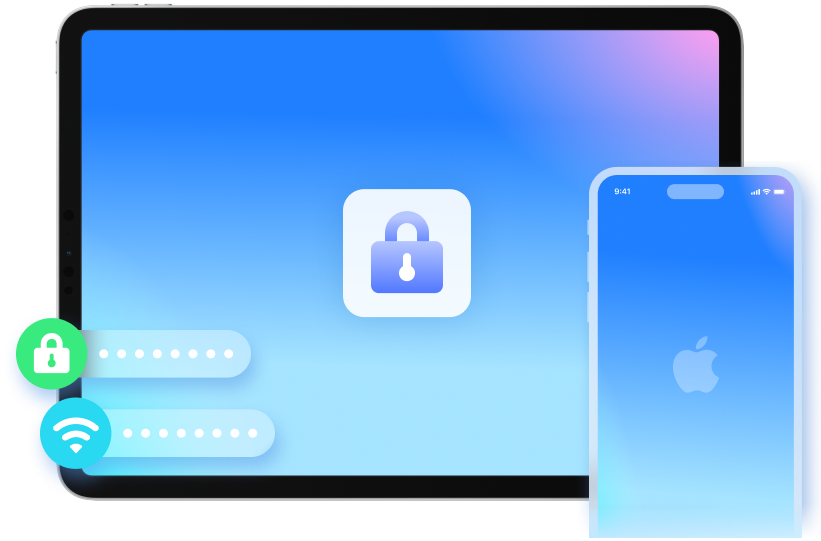
El proceso paso a paso para recuperar las contraseñas en tu iPhone. Navega por los siguientes pasos con precaución sin saltarte ninguno.
Paso 1: Instalar la aplicación
Visita el sitio web oficial de la aplicación Dr Fone y descarga el programa basado en tu gadget OS que necesitas. Puede optar por la versión de Windows o Mac y descargarla acordemente. Instalalo siguiendo el asistente de instrucciones y coloca en marcha el programa con un doble toque en el icono de la herramienta.
Paso 2: Conecta tu iPhone con el PC
En la pantalla de inicio, elige el módulo "Gestor de contraseñas", a continuación, conecta tu iPhone con el PC mediante un cable USB. Asegúrate de que la conexión es firme durante todo el procedimiento de recuperación de contraseñas para superar los problemas de pérdida de datos.

Paso 3: Iniciar el escaneo
A continuación, pulsa el botón "Iniciar escaneo" para iniciar el procedimiento de escanear. Esta aplicación explora tu iPhone y muestra las contraseñas disponibles en el dispositivo como una lista. Puedes elegir la contraseña olvidada deseada de los elementos mostrados.

Paso 4: Exportar las contraseñas
Puedes transferir las contraseñas recuperadas a cualquier espacio de almacenamiento utilizando esta opción Exportar. Selecciona la contraseña y pulsa el botón 'Exportar' para convertirlas como archivos CSV para un proceso de transferencia fácil. Guarda la contraseña en formato CSV para un procedimiento de acceso fácil.

Después de completar los pasos anteriores, desconecta tu iPhone de tu PC y utiliza las contraseñas recuperadas para tus necesidades sin ningún problema. Durante el procedimiento de escaneo, debes esperar unos minutos hasta que el proceso se complete. Habrías recuperado con éxito tu antigua contraseña sin ningún problema. La aplicación Dr.Fone te ayuda a recuperar todas las contraseñas posibles ocultas en tu teléfono de manera eficiente. La pantalla bien organizada de las contraseñas recuperadas te permite acceder a una específica con comodidad. Llega a las contraseñas olvidadas deseadas en tu iPhone de forma rápida utilizando este programa increíble Dr Fone.
Conclusión
Por lo tanto, este artículo ha dado sus hechos esclarecedores sobre la recuperación del código de tiempo de pantalla. Utiliza el contenido anterior para recuperar las contraseñas olvidadas sin esfuerzo. La aplicación Dr Fone es el programa perfecto para hacer frente a las operaciones de recuperación de contraseña eficientemente. Usando esta aplicación, puedes recuperar contraseñas relacionadas con Apple ID, inicios de sesión de sitios web, medios sociales. Un método cómodo para recuperar la contraseña perdida en cualquier momento. Elige la aplicación Dr Fone y recupera las contraseñas seguramente. Manténte conectado con este artículo para descubrir maneras eficientes para recuperar las contraseñas olvidadas en tus gadgets.
También podría gustarte
Gestión de Contraseñas
- Contraseñas de Apps
- Recuperar Contraseña de Facebook
- Recuperar Contraseña de Snapchat
- Recuperar Contraseña de Google
- Recuperar Contraseña de Instagram
- Encontrar Contraseña de Gmail
- Contraseñas para iOS
- Recuperar Código de Tiempo de Uso
- Recuperar Apple ID
- Contraseña de Acceso en iPhone
- Quitar el Tiempo de Uso
- Contraseñas WiFi



Paula Hernández
staff Editor